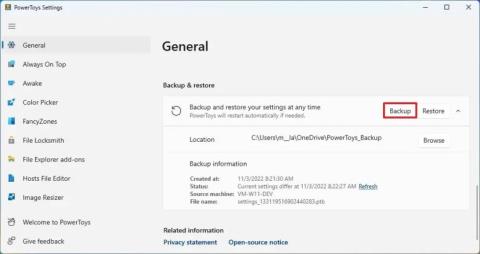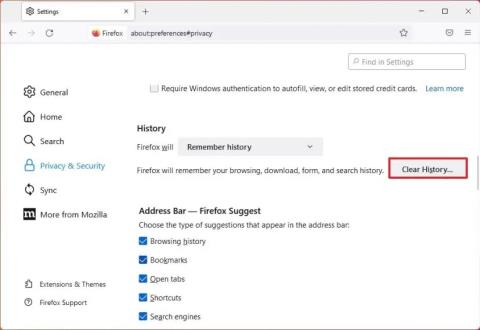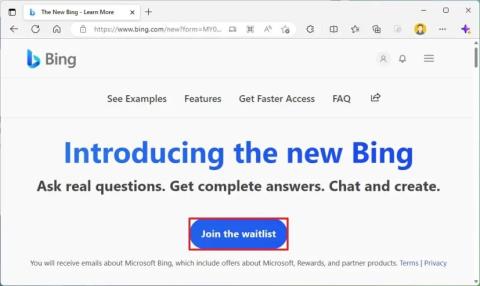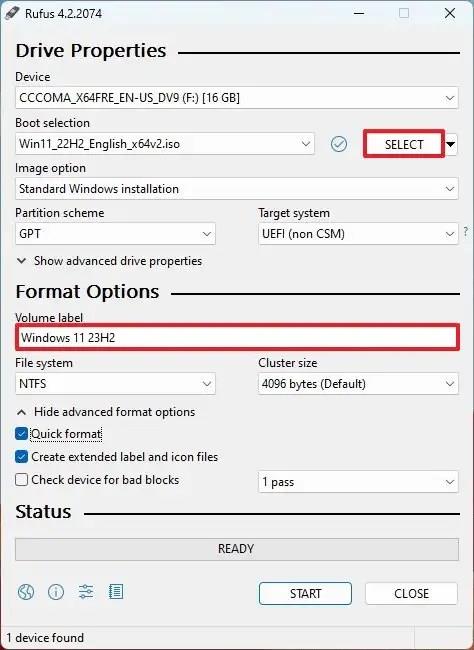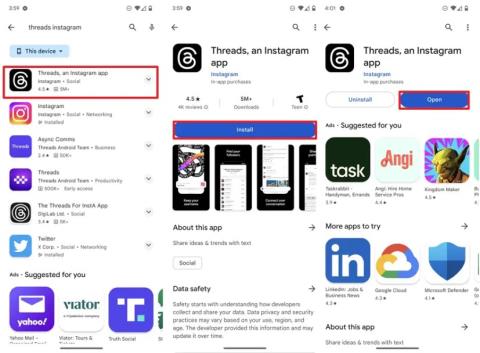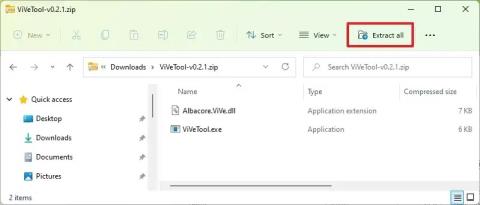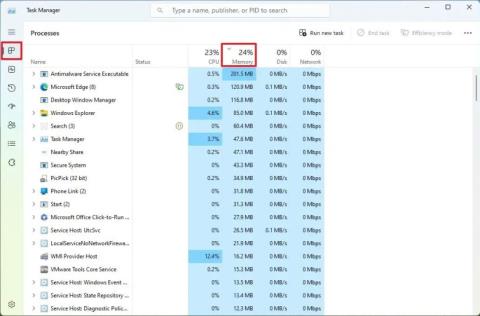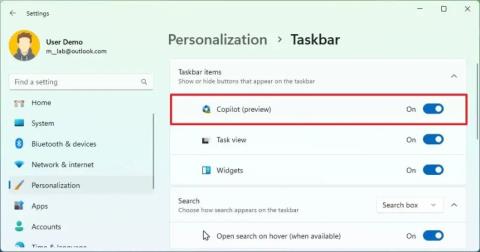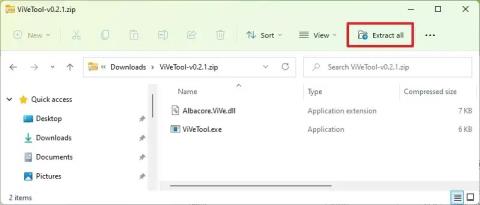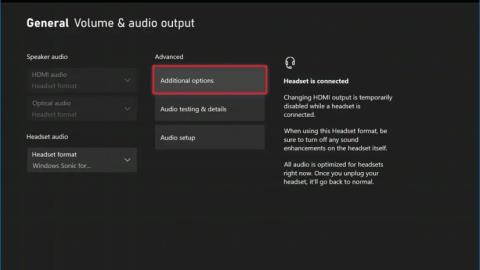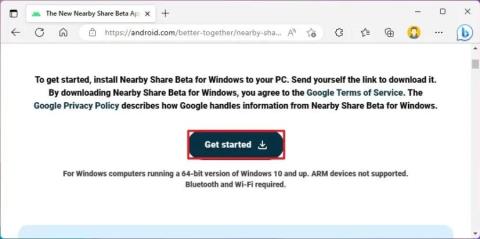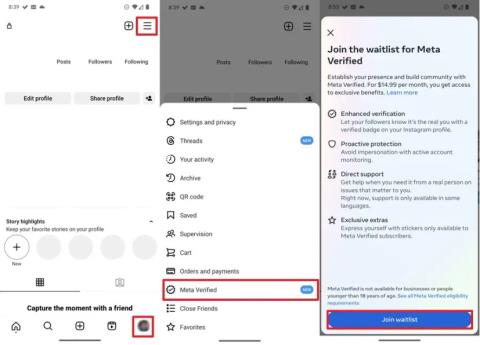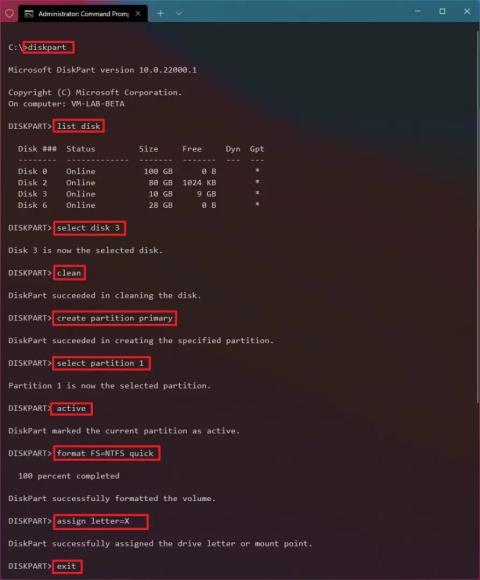Jak používat dynamické osvětlení pro zařízení RGB v systému Windows 11 23H2

Chcete-li použít dynamické osvětlení ve Windows 11 23H2, otevřete Nastavení > Přizpůsobení > Dynamické osvětlení, zapněte funkci a nakonfigurujte efekty.